Profily můžete rovněž nakonfigurovat v novém uživatelském rozhraní systému Orchestrator.
- V podnikovém portálu klikněte na možnost Otevřít nové uživatelské rozhraní systému Orchestrator (Open New Orchestrator UI) dostupnou v horní části okna.
- Ve vyskakovacím okně klikněte na možnost Spustit nové uživatelské rozhraní systému Orchestrator (Launch New Orchestrator UI).
- Na nové kartě se otevře uživatelské rozhraní zobrazující možnosti monitorování a konfigurace.
V novém uživatelském rozhraní systému Orchestrator klikněte na kartu Konfigurovat (Configure).
Poznámka: Karta
Konfigurovat (Configure) je k dispozici pouze v případě, pokud operátor tuto možnost povolil. Pokud pro vás karta není dostupná, kontaktujte svého operátora.
Konfigurace konkrétního profilu:
- Klikněte na možnost .
- Na stránce Profily (Profiles) se zobrazí existující profily.
- Klikněte na odkaz k profilu nebo klikněte na odkaz Zobrazit (View) ve sloupci Zařízení (Device) profilu. Můžete také vybrat profil a kliknout na možnost Modifikovat (Modify) za účelem konfigurace profilu.
- Možnosti konfigurace pro vybraný profil jsou zobrazeny na kartě Zařízení (Device).
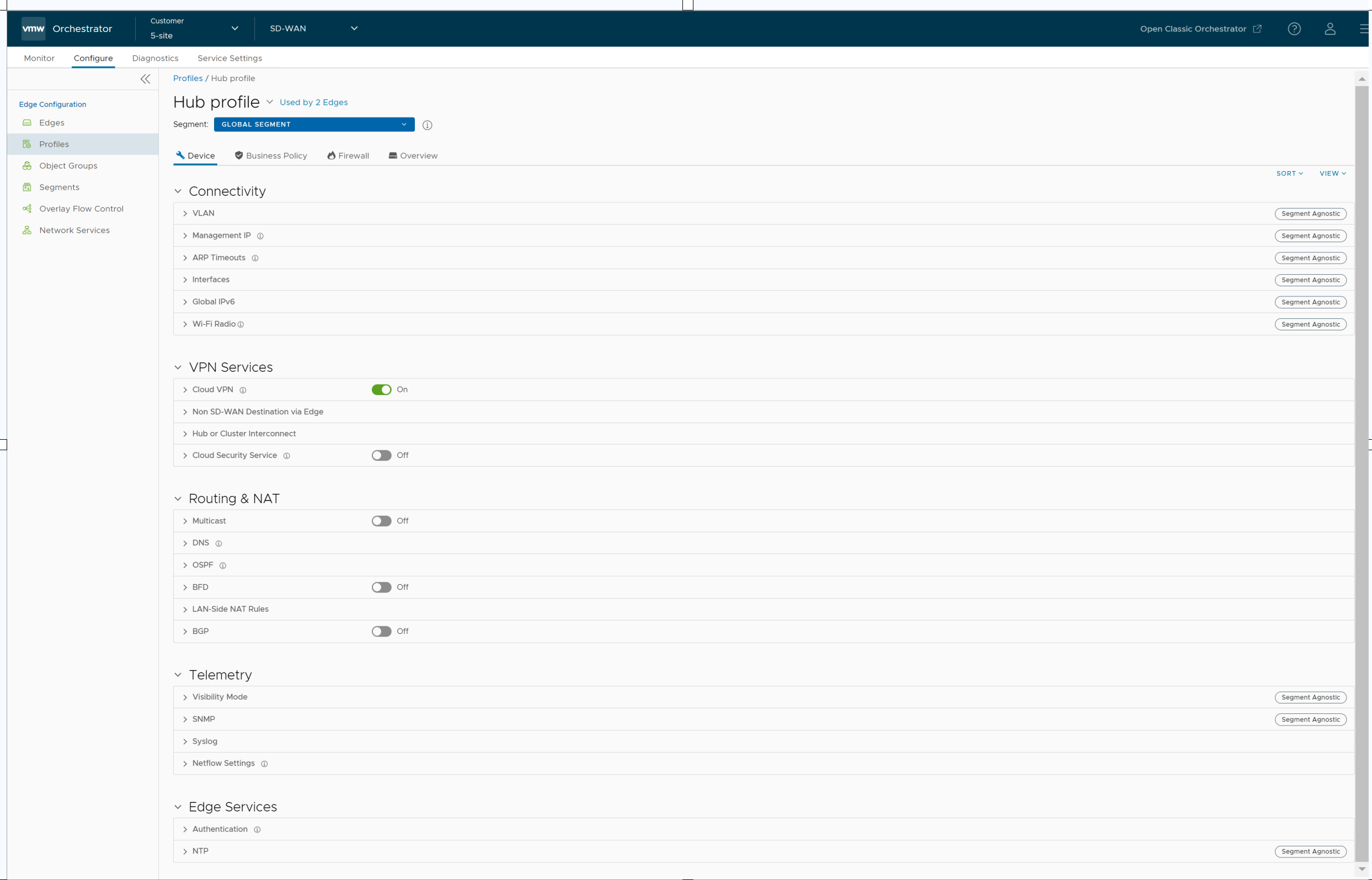
- Pro vybraný profil můžete nakonfigurovat následující nastavení:
- IP adresa pro správu (Management IP) – IP adresa pro správu se používá jako zdrojová adresa pro místní služby jako DNS a jako cíl pro diagnostické testování jako ping z jiného zařízení Edge. Další informace naleznete v tématu Konfigurace IP adresy pro správu.
- Časové limity ARP (ARP Timeouts) – ve výchozím nastavení jsou konfigurovány hodnoty časového limitu ARP. V případě potřeby zaškrtněte políčkoPřepsat výchozí časové limity protokolu ARP (Override default ARP Timeouts), chcete-li změnit výchozí hodnoty. Další informace naleznete v tématu Konfigurace nastavení vrstvy 2 pro profily.
- Rádio s funkcí Wi-Fi (Wi-Fi Radio) – aktivujte nebo deaktivujte rádio s funkcí Wi-Fi a nakonfigurujte pásmo frekvencí rádia. Další informace naleznete v tématu Konfigurace nastavení Wi-Fi vysílání.